小米12S如何开启全局120Hz?教程步骤详解
小米12S作为小米旗下的旗舰机型,其120Hz高刷新率屏幕为用户带来了流畅的视觉体验,但部分用户可能对如何开启全局120Hz不太熟悉,本文将详细介绍小米12S开启全局120Hz的具体步骤、注意事项及相关设置技巧,帮助用户充分发挥屏幕性能优势。
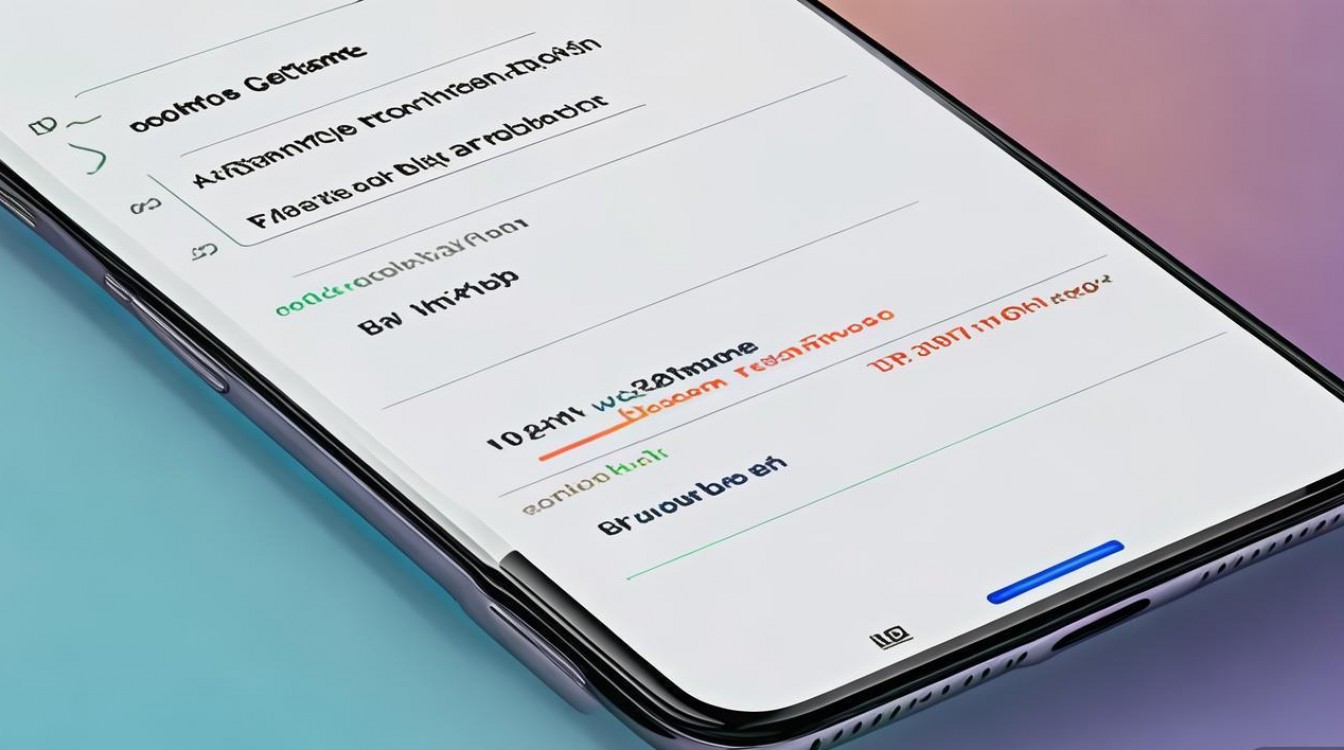
开启全局120Hz的详细步骤
-
进入设置界面
从手机桌面找到“设置”应用图标(齿轮状),点击进入,若桌面未显示,可从屏幕左侧或右侧向内滑动调出应用列表,搜索“设置”并打开。 -
显示与亮度设置
在设置菜单中,向下滑动找到“显示与亮度”选项(通常位于“声音与振动”“电池”等选项附近),点击进入,该选项集中管理屏幕相关的所有功能,包括刷新率、亮度调节、色彩模式等。 -
选择高刷新率模式
在“显示与亮度”界面中,找到“屏幕刷新率”选项(部分系统版本可能显示为“刷新率”或“高刷模式”),点击进入,此时会看到多个刷新率选项,包括“智能切换”“60Hz”“120Hz”等。 -
启用120Hz模式
点击“120Hz”选项,系统将锁定屏幕刷新率为固定120Hz,若选择“智能切换”,系统会根据当前应用场景自动在60Hz和120Hz之间调整,而全局120Hz则始终保持高刷新率状态,适用于对流畅度要求较高的场景。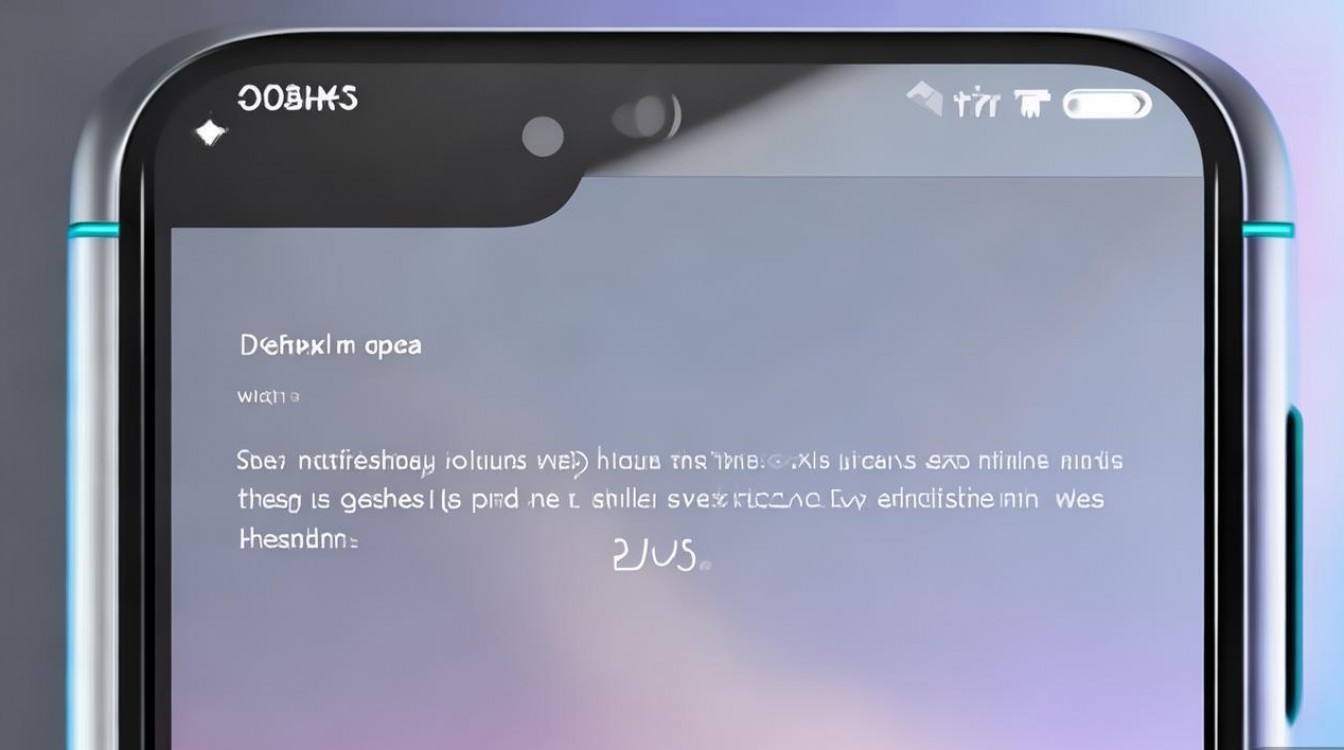
-
验证设置效果
设置完成后,返回桌面或打开任意应用,滑动屏幕观察画面流畅度,可通过快速滑动壁纸、打开应用过渡动画等方式感受120Hz带来的顺滑体验,可进入“设置”-“关于手机”,连续点击“MIUI版本”激活开发者模式,在“额外设置”中查看“屏幕刷新率”实时数值,确认是否稳定运行在120Hz。
全局120Hz的适用场景与注意事项
适用场景
- 游戏体验:在《王者荣耀》《和平精英》等游戏中,120Hz可显著降低画面拖影,提升跟手度,尤其在高帧率模式下操作更流畅。
- 日常使用:滑动社交软件(如微信、微博)、浏览网页时,页面滚动更顺滑,减少卡顿感。
- 视频播放:支持高帧率视频的应用中,120Hz可匹配视频原生帧率,避免画面撕裂,提升观看体验。
注意事项
- 功耗影响:固定120Hz会增加屏幕耗电,建议搭配“智能刷新率”使用,或在电量充足时开启。
- 发热问题:长时间高负载运行(如游戏)可能导致机身发热,建议搭配散热背夹或适当降低亮度。
- 应用兼容性:部分老旧应用可能未针对高刷新率优化,可能出现动画卡顿,可通过更新应用或等待MIUI系统适配解决。
进阶设置与优化技巧
-
配合高帧率游戏模式
在“设置”-“游戏加速器”中,为特定游戏开启“高帧率模式”,部分游戏可支持90fps或120fps,与屏幕120Hz刷新率匹配,实现“满血”游戏体验。 -
调整动画缩放比例
进入“设置”-“关于手机”,连续点击“MIUI版本”7次开启开发者选项,返回“设置”-“系统设置”-“开发者选项”,找到“窗口动画缩放”“过渡动画缩放”“动画程序时长缩放”,均调整为“0.5x”或“1x”,可进一步提升系统流畅度。 -
开启色彩增强
在“显示与亮度”-“色彩模式”中,选择“原色屏”或“增强屏”,配合120Hz可同时获得精准色彩与流畅体验。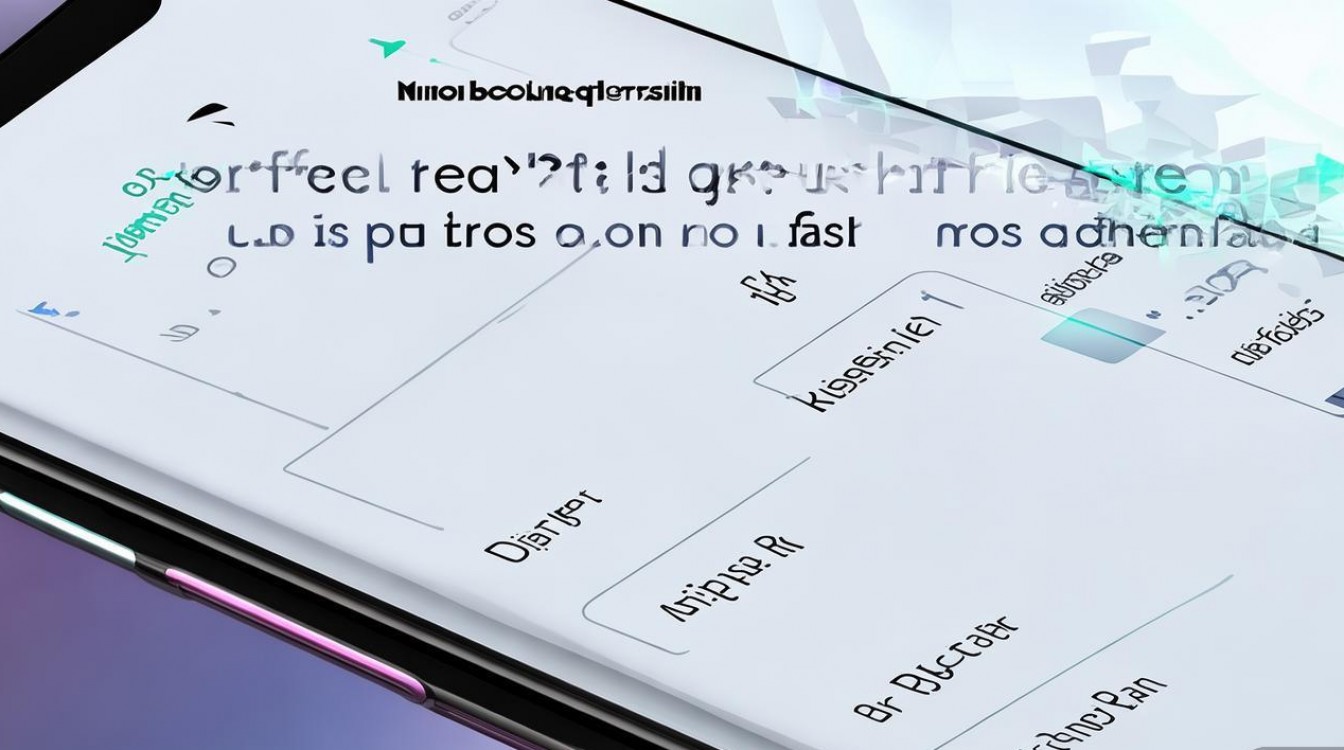
不同场景下的刷新率选择建议
| 使用场景 | 推荐刷新率 | 优势说明 |
|---|---|---|
| 日常社交/浏览 | 智能切换 | 系统自动调节,兼顾流畅与续航 |
| 游戏/视频 | 120Hz | 固定高刷新率,确保画面流畅无卡顿 |
| 长时间阅读/文档 | 60Hz | 降低屏幕功耗,减少蓝光,缓解眼疲劳 |
| 低电量场景 | 60Hz | 延长续航时间,避免电量过快耗尽 |
相关问答FAQs
Q1:开启全局120Hz后,手机续航会明显下降吗?如何缓解?
A1:是的,固定120Hz会增加约10%-15%的耗电量,缓解方法包括:① 开启“智能刷新率”,让系统根据场景自动切换;② 降低屏幕亮度至50%-70%;③ 在“设置”-“电池”中开启“省电模式”,限制后台高耗电应用;④ 避免边充电边玩大型游戏,减少发热。
Q2:部分应用出现动画卡顿,是开启120Hz导致的吗?如何解决?
A2:通常不是120Hz本身的问题,而是应用未适配高刷新率,可尝试:① 更新应用至最新版本;② 在“设置”-“应用设置”-“应用管理”中,找到问题应用,关闭“强制允许后台活动”;③ 若问题持续,可在开发者选项中开启“关闭HW overlays”(需重启手机),部分情况下可改善动画流畅度。
版权声明:本文由环云手机汇 - 聚焦全球新机与行业动态!发布,如需转载请注明出处。












 冀ICP备2021017634号-5
冀ICP备2021017634号-5
 冀公网安备13062802000102号
冀公网安备13062802000102号